...
Em alguns momentos, pode acontecer de haver uma queda de energia, afetando
- Quedas de energia podem afetar o servidor e até mesmo o sistema. Este manual
...
- guiará o administrador de rede
...
- na tentativa de solucionar problemas em geral que possam
...
- ocorrer (sobretudo lentidão) devido à quedas de energia.
| Warning | ||
|---|---|---|
| ||
Este manual abrange a questão de lentidão após queda de energia ou eventos similares, mas não garante melhora de performance em qualquer caso de lentidão, pois este esta pode estar ligado a relacionada à outros fatores, como estruturação de rede interna, componentes de hardwares, aplicações terceiras no servidor , entre outras coisasetc. |
Após este evento, e notarem que houve uma caso haja queda significativa de performance no Ti9 ou algum outro problema similar, realizem realize os passos abaixo. ![]() Lembrando que não pode haver usuários utilizando o sistema durante todo o processo.
Lembrando que não pode haver usuários utilizando o sistema durante todo o processo.
Realizar um backup da base de dados
Na base de dados, pressione com o botão direito do mouse e clique em Backup...
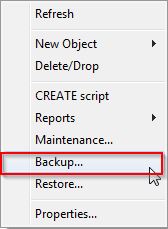

Selecione 'Backup...'
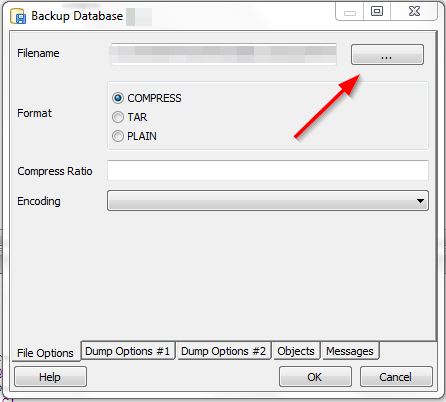

Escolha o local do arquivo ao clicar no botão indicado
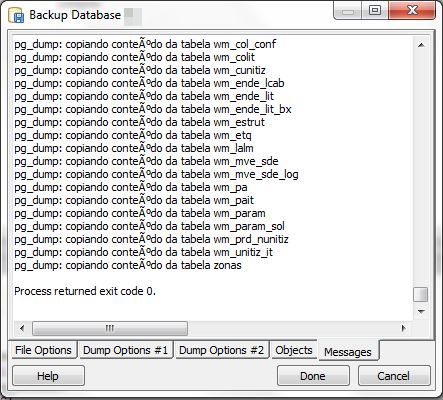

Verifique se não houve problemas durante o Backup da Base de Dados- Neste passo, é importante ter um backup também de antes de ocorrer a queda de energia ou problema similar, pois isso pode garantir maior integridade das informações.
- O backup também serve para verificar se houveram danos às informações, portanto, verifique nos logs se houve algum problema como corrompimento de alguma tabela. A base de dados antes do evento servirá para repor a tabela corrompida (após o passo 3). Tentar realizar um SELECT na tabela em questão também é válido para garantir as informações da base de dados.
- Se não houver erros durante o backup, prossiga.
Apagar base de dados oficial de produção
Na base de dados, pressione com o botão direito do mouse e clique em Delete/Drop.
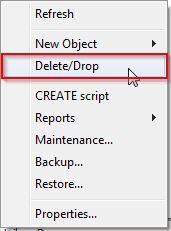

Selecione 'Delete/Drop'
- Após garantir o backup da base de dados oficial, a mesma deverá ser apagada. Esta dará lugar ao backup realizado anteriormente. Este processo é necessário para identificarmos se alguma tabela ou informação foi corrompida e, então, corrigirmos.
Restaurar a base de dados
Na base de dados, pressione com o botão direito do mouse e clique em Restore...
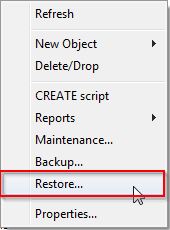
 Selecione 'Restore...'
Selecione 'Restore...'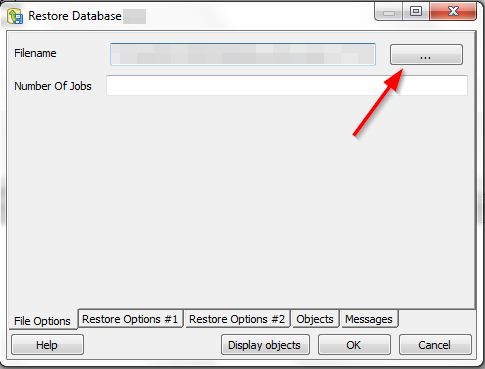

Selecione o arquivo backup da base a restaurar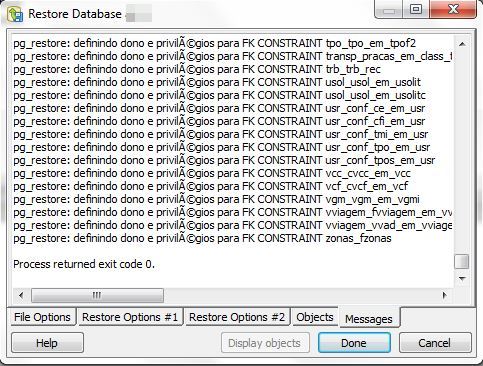

Verifique se não houve problemas durante o Restore da Base de Dados- Se nesta etapa ocorrer erros durante a restauração da base de dados, o(s) mesmo(s) deve(m) ser verificado(s).
Realizar, manualmente, vacuum
- Na base de dados, pressione com o botão direito do mouse e clique em Maintenance...


Selecione 'Maintenance...'


Deixe selecionado apenas VACUUM e Verbose
e pressione OK

Verifique se houve problemas durante o Vacuum- Este é o ponto mais crucial da correção. Primeiramente, deverá ser executado apenas o VACUUM, sem ser marcada nenhuma outra opção. Pode levar alguns minutos.
- Ao término desta, realizar novamente os passos do VACUUM, porém marcando apenas a opção ANALYZE, em 'VACUUM options'.
- Para mais informações sobre o Vacuum, ver no manual Execução de Vacuum no Banco de Dados.
- Na base de dados, pressione com o botão direito do mouse e clique em Maintenance...
Terminando todos estes passos, tentar acessar novamente o sistema, que deve ter eliminado o problema da lentidão ou qualquer outro similar referente à queda de energia, afetando o sistema.
...